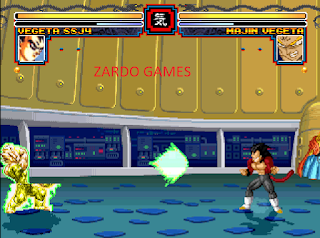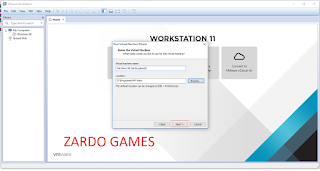COMENTÁRIO DO EDITOR: Este jogo foi um verdadeiro achado. Trata-se de uma versão bera do DBZ ME 2 by MugeNow. Achei este jogo em um CD antigo aqui em casa, estava fazendo uma limpa nos CDs gravados nos anos 90 e em um deles havia essa versão beta extremamente rara do Dragon Ball Mugen feito pela MugeNow. Jogo totalmente feito por brasileiros com muita dedicação, um jogo primoroso. Vale o registro para quem viveu a época, houve várias versões deste jogo e a versão final ficou muito bem acabada.
Lançado
em 31 de Julho de 2000, Dragon Ball Z ME2 é uma produção brasileira no Mugen. Um jogo que fez muito sucesso na época entre os fãs do anime, foi uma produção muito caprichada feita de forma artesanal. O trabalho foi desenvolvido pela extinta MugeNow, composta por brasileiros.
Esta é a versão original do DBZ ME2, para ser rodado em ambientes Windows 95, Windows 98 e Windows Millenium. Um detalhe é que essa versão do Mugen não suporta Super VGA, então se você seguir o tutorial aqui da Zardo Games não instale o driver de vídeo.
Esta é a versão beta do jogo, onde depois foram corrigidos vários problemas, também vemos que alguns personagens estão incompletos. Mesmo assim a maioria dos personagens já está bem acabada, sendo destaque para Goku Normal HD (que ficou muito bem acabado), Magin Vegeta (com um repertório imenso de golpes), Mistic Gohan (que possui vários partners tipo Marvel vs Capcom) e os Super Sayajins 4 Goku e Vegeta.
O trabalho dos desenvolvedores foi todo manual, os personagens eram desenhados no paint do windows, e no fim ficou excelente o trabalho com personagens muito caprichados, com inúmeros golpes incluindo as famosas transformações. Não deixe de reviver este clássico.
Download
Download servidor Media Fire
Senha / Password : zardogames.blogspot.com